Identifikasi dan Cegah Kasus Penyalahgunaan Ruang Disk di Server
Diterbitkan: 2022-07-26Apa itu Penyalahgunaan Ruang Disk?
Mengawasi Penyalahgunaan Ruang Disk adalah bagian penting untuk mencegah situs web menghadapi waktu henti, kecepatan pemuatan yang lambat, atau kecepatan kedatangan email yang lambat. Ruang disk server dapat dibagi menjadi beberapa bagian, dan Anda dapat melihat informasi tentang ruang disk dari SSH atau WHM. Hari ini, dalam artikel ini, kami akan memandu Anda melalui beberapa diagnostik yang dapat Anda ambil untuk mencegah kasus penyalahgunaan ruang disk di server Anda. Jadi, tanpa membuang waktu. Mari kita selami!!
Identifikasi Masalah Ruang Disk
Ketika ruang disk server habis digunakan, semua pengguna yang terkait dengan server itu akan melihat kesalahan di bawah ini saat masuk ke cPanel mereka.
"Maaf untuk ketidaknyamanannya! Sistem file yang dipasang di / di server ini kehabisan ruang disk. Operasi cPanel telah dihentikan sementara untuk mencegah sesuatu yang buruk terjadi. Harap minta admin sistem Anda untuk menghapus file apa pun yang tidak digunakan pada partisi tersebut. ”
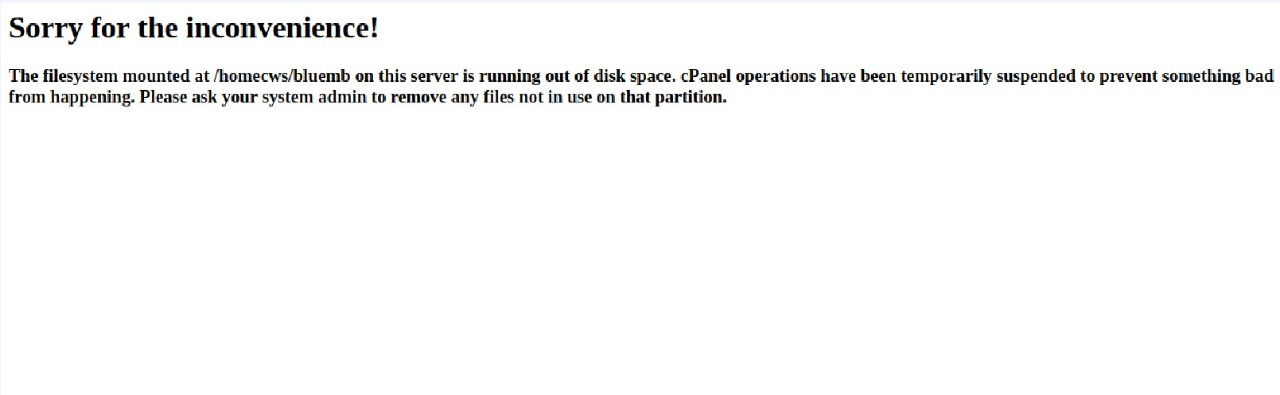
Ini adalah kesalahan yang dihadapi pengguna cPanel ketika ruang disk digunakan sepenuhnya dan tidak ada ruang tersisa bagi server untuk melakukan tugas backend yang diperlukan. Banyak dari Anda pasti menghadapi kesalahan ini dengan penyedia hosting web Anda, tetapi pada akhirnya Anda tidak dapat menghilangkan kesalahan ini sampai Anda memiliki hak administratif. Namun jika Anda memiliki hak akses root, Anda dapat memeriksa informasi disk secara manual dari root WHM, dan mengambil tindakan yang sesuai untuk mencegah pengguna melihat kesalahan ini.
Cegah Kasus Penyalahgunaan Ruang Disk di Server
Anda dapat memecahkan masalah ruang disk di server Anda dengan mengikuti langkah-langkah di bawah ini:
1: Masuk ke server Anda melalui SSH
Untuk memeriksa kasus penyalahgunaan ruang disk di server, Anda harus masuk ke server dari SSH. Untuk masuk ke server Anda melalui SSH, Anda memerlukan perangkat lunak klien SSH seperti Putty, WinSCP, atau Terminal ZOC (Untuk Mac).
Saya akan merekomendasikan Anda untuk menginstal Putty jika Anda menggunakan OS Windows.
Setelah terinstal, buka Putty, pilih SSH sebagai jenis koneksi Anda, ketik nama host/Alamat IP atau server Anda, dan tekan tombol Buka .
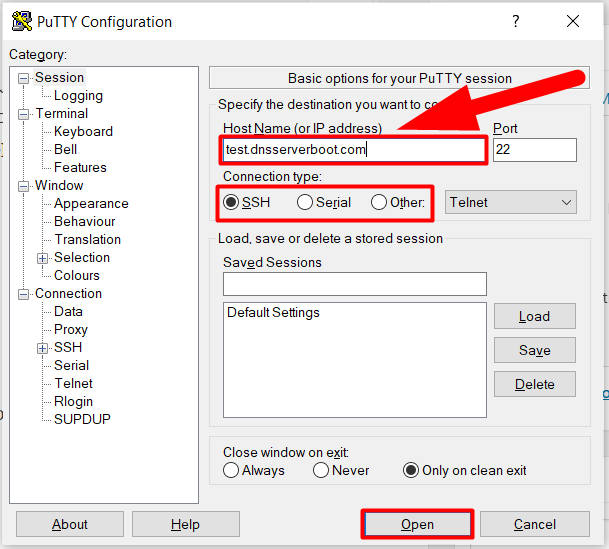
Ketik nama pengguna dan kata sandi server Anda untuk masuk (Anda tidak akan dapat melihat kata sandi. Cukup ketik kata sandi dan tekan enter, jangan bingung).
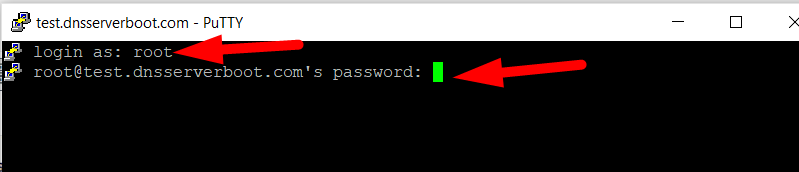
2: Periksa Ruang Disk yang Dikonsumsi dan Tersedia
Untuk memeriksa ruang disk yang tersedia dan terpakai dari semua partisi, ikuti langkah-langkah di bawah ini:
- Setelah masuk ke SSH menggunakan Putty, ketik perintah di bawah ini untuk menampilkan informasi ruang disk server Anda.
Sintaksis:
# df -hHasil:
Ukuran Sistem File yang Digunakan Tersedia Penggunaan% Dipasang di devtmpfs 1.9G 0 1.9G 0% /dev tmpfs 1.9G 0 1.9G 0% /dev/shm tmpfs 1.9G 186M 1.7G 10% /lari tmpfs 1.9G 0 1.9G 0% /sys/fs/cgroup /dev/sda2 295G 98G 182G 36% / /dev/sda1 969M 130M 773M 15% /boot /dev/loop0 3.9G 14M 3.6G 1% /tmp tmpfs 379M 0 379M 0% /jalankan/pengguna/0
Anda juga dapat melihat gambar di bawah ini untuk referensi.
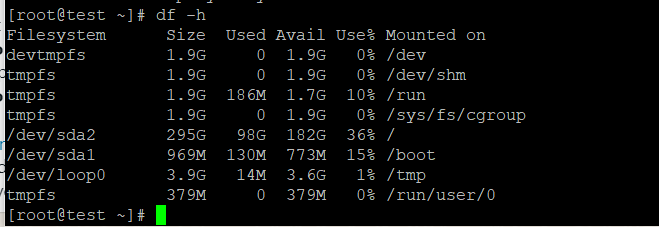
Begitulah cara Anda dapat memeriksa ruang disk yang tersedia dan terpakai dari semua partisi di server Anda. Karena Anda telah mendapatkan informasi tentang ruang disk server Anda, sekarang Anda dapat menganalisis apakah ada Partisi yang menggunakan ruang disk yang sangat tinggi dan mencapai batas ruang disk maksimum.

3: Temukan dan Urutkan Penyalahguna Disk Teratas
Jadi, inilah bagian diagnostik. Langkah pertama yang harus Anda ambil untuk mengatasi masalah ruang disk adalah mencari tahu siapa yang menggunakan ruang disk teratas. Nah, Anda dapat dengan mudah melakukannya dengan mengikuti perintah di bawah ini:
Pertama-tama, navigasikan ke direktori home dengan menggunakan perintah cd /home .
Ketik perintah di bawah ini:
du -sh * | urutkan -jam | kepala -n 40
Catatan: Anda dapat mengubah nomor (40) sesuai dengan jumlah akun cPanel Anda.
Ini mungkin memakan waktu karena saya akan memindai setiap file dari setiap cPanel dan menampilkan konsumen disk teratas. Juga, jika Anda menghadapi masalah batas waktu sesi maka Anda dapat menggunakan perintah layar dan menampilkan hasilnya dalam file.
Sinteks:
layar du -sh * | urutkan -jam | head -n 4 > /root/abusers.txt
Catatan: Ketik perintah layar dan tekan enter. Jendela terminal baru akan terbuka, lalu ketik perintah di atas dan tekan enter untuk menjalankan perintah bahkan setelah sesi habis.
Setelah proses selesai, file abusers.txt akan dibuat secara otomatis di dalam direktori yang Anda berikan.
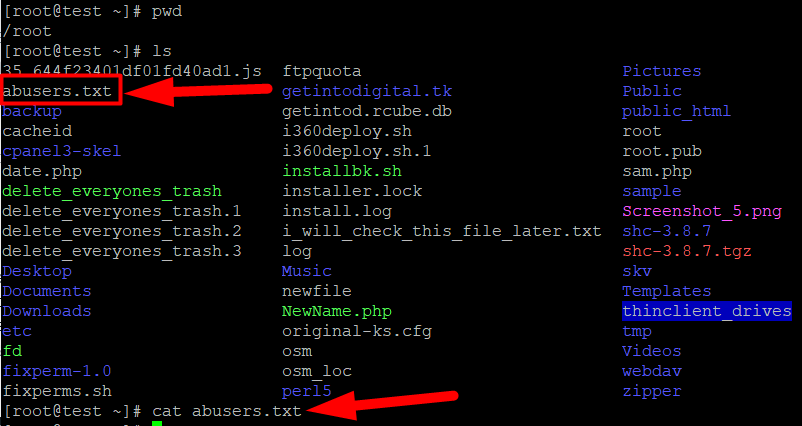
Anda dapat menggunakan perintah cat untuk melihat hasilnya (daftar pelaku). Setelah Anda menemukan penyalahguna teratas, langkah selanjutnya yang harus Anda ambil adalah menemukan file yang memakan banyak ruang di setiap akun penyalahguna (cPanel).
4: Temukan File Mengkonsumsi Ruang Tertinggi
Anda dapat membuat daftar file yang paling banyak menghabiskan ruang dan mengambil tindakan dengan menggunakan perintah di bawah ini:
temukan /home/cp_username/ -type f -exec du -h {} + | urutkan -jam | kepala -100
Catatan: Ganti cp_username dengan nama pengguna cPanel yang Anda temukan sebagai pelaku.
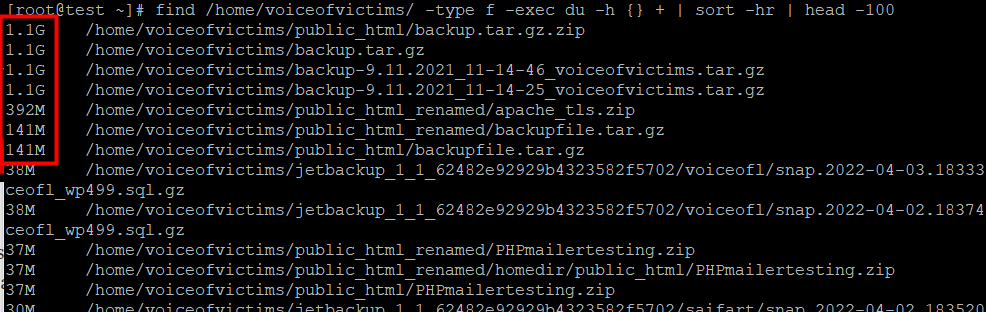
Seperti yang Anda lihat pada gambar di atas bahwa beberapa file menghabiskan lebih dari 1GB ruang. Anda dapat menyalin jalur file tersebut dan mengirimkan peringatan kepada pengguna untuk menghapus file yang menghabiskan banyak ruang.
5: Hapus File Sampah Untuk Semua Pengguna
File sampah juga bisa menjadi penyebab konsumsi ruang yang lebih tinggi. Namun, Anda dapat secara paksa menghapus semua file sampah cPanels dengan menggunakan kekuatan root. Gunakan perintah di bawah ini untuk menghapus file sampah untuk semua pengguna.
Pertama-tama, ketik perintah cd ~ dan tekan tombol enter.
Sekarang ketik perintah di bawah ini:
wget http://dnsserverboot.com/delete_everyones_trashCatatan: Perintah di atas akan mengunduh file yang berisi skrip untuk menghapus sampah semua orang, kemudian hanya Anda yang dapat melakukan Perintah Hapus File Sampah. Anda dapat melewati bagian ini jika Anda sudah memiliki skrip delete_everyones_trash di server Anda.
Setelah mengunduh direktori delete_everyones_trash , ubah izinnya menjadi 0755 dengan menggunakan perintah di bawah ini.
chmod 0755 delete_everyones_trashSekarang, Anda dapat menjalankan perintah untuk menghapus file sampah dari semua pengguna cPanel.
./delete_everyones_trashItu dia.
Ini adalah bagaimana Anda dapat dengan mudah mendiagnosis ruang disk dan menambah ruang disk dengan menghapus file sampah, file yang menghabiskan banyak ruang, cPanel yang menghabiskan ruang disk tertinggi, Dll.
Saya harap artikel ini membantu Anda, jika tidak, Anda cukup menekan bagian komentar. Kami akan dengan senang hati membantu Anda. Selain itu, Anda dapat menghubungi kami di Facebook dan Twitter untuk pertanyaan atau saran lebih lanjut. Kami selalu menghargai saran.
Terima kasih.
